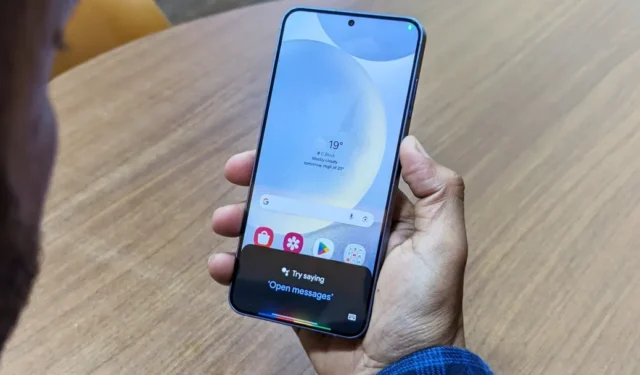
Specialus „Bixby“ klavišas arba „Side“ mygtukas „Samsung Galaxy“ telefone yra naujas būdas iškviesti skaitmeninį asistentą. Taigi, kai ilgai paspaudžiate „Bixby“ arba „Power“ mygtuką, pasirodo „Bixby“. Bet jei kaip skaitmeninį asistentą naudojate „Google Assistant“, galite pakeisti mygtuką, kad tai iškviestumėte. Nors „Samsung“ neleidžia tiesiogiai susieti „Bixby“ su „Google Assistant“, yra būdų, kaip šoniniu mygtuku parodyti „Google Assistant“.
Bixby Key vs Side Button Mūšis
Anksčiau „Samsung Galaxy“ išmanieji telefonai buvo tiekiami su maitinimo mygtuku, kuris veiktų kaip specialus „Bixby“ klavišas, suaktyvinantis skaitmeninį balso asistentą. Tačiau mažai kas pajuto „Bixby“ meistriškumą. „Galaxy S20“ serijoje „Samsung“ sujungė „Bixby“ klavišą su maitinimo mygtuku – šoniniu mygtuku. Štai „Galaxy“ telefonų, nurodančių specialų „Bixby“ raktą, ir tų, kurie buvo su šoniniu mygtuku, padalijimas:
- „Bixby“ raktas: „Samsung Galaxy S8“, „S9“, „S10“, „Note 8“ ir „Note 9“.
- Šoninis mygtukas: Samsung Galaxy S20, S21, S22, S23 ir S24 serijos.
Visi Samsung Galaxy S10 (arba ankstesnio modelio) savininkai gali rasti tam skirtą Bixby klavišą kairėje telefono pusėje, atskirai nuo maitinimo mygtuko. Trumpai paspaudus suaktyvinamas „Bixby Home“, o ilgai paspaudus – „Bixby“ balso asistentas.
„Galaxy S20“ ir vėlesniuose modeliuose maitinimo mygtukas veikia kaip daugiafunkcis šoninis mygtukas . Jis gali atlikti įvairias užduotis, pvz., išjungti telefoną, paleisti „Bixby“ arba atidaryti konkrečias programas, priklausomai nuo to, kaip jį paspausite (trumpai, ilgai ar du kartus). Pagal numatytuosius nustatymus, kai paspaudžiate šoninį mygtuką, telefonas įjungia ir išjungia ekraną, o ilgai paspaudus suaktyvina „Bixby“.
Galite tinkinti jo funkciją skiltyje „Nustatymai“ > „Išplėstinės funkcijos“ > „Šoninis mygtukas“ , kur klavišą galima pakeisti taip, kad ilgai paspaudus būtų rodomas išjungimo meniu, o ne „Bixby“.

Be to, galite sukonfigūruoti dvigubo paspaudimo funkciją, kad paleistumėte fotoaparatą ir atidarytumėte programas. Tačiau nė viena iš šių parinkčių negali paleisti „Google Assistant“.
Kaip perjungti šoninį mygtuką prie „Google Assistant“ „Galaxy Phones“.
Nors skambinti „ Hey Google “ veikia, tai ne visada patogu, ypač kai susirūpinimą kelia privatumas. Ir pripažinkime, kad galbūt norėsite naudoti maitinimo mygtuką, o ne „Bixby“. „Good Lock“ moduliai leidžia lengvai perdaryti „Samsung“ telefono šoninį klavišą (arba maitinimo mygtuką), kad paleistumėte „Google Assistant“. Norėdami pradėti, vadovaukitės vienu iš būdų.
1 būdas: „Rutines+ Good Lock“ modulio naudojimas
„Samsung Galaxy“ telefonuose galite naudoti „Good Lock“ , kad pridėtumėte mini modulius, kurie pagerina funkcionalumą, be esamų tinkinimo parinkčių vienoje vartotojo sąsajoje. „Rutines+“ yra „Good Lock“ modulis, kuris prideda patobulinimų ir aktyviklių, kurių kitaip nepasiekiama numatytojoje „Routines“ programoje.
Galite naudoti jį norėdami sukurti veiksmų seką „Jei ilgai paspaudžiu šoninį mygtuką, atidarykite „Google Assistant“. Štai kaip tai padaryti:
1. Įdiekite „Google Assistant“ programą iš „Play“ parduotuvės ir „Good Lock“ programą iš „Samsung Store“ savo telefone.
Atsisiųskite „Google Assistant“.
Atsisiųskite Good Luck programėlę

2. Atidarykite programą „Good Lock“ ir perjunkite į skirtuką „Life Up“ . Slinkite žemyn, kad įdiegtumėte „Routines +“ modulį.

3. Eikite į „Settings“ > „Moses and Routines“ ir perjunkite į skirtuką „Veiksmai“ .

4. Viršutiniame dešiniajame kampe bakstelėkite mygtuką Pridėti naują rutiną (+) .
5. Bakstelėkite Pridėti, kas suaktyvins šią tvarką .

6. Slinkite iki Rutinos + ir pasirinkite Mygtuko veiksmas (pasiekiama tik tada, jei įdiegtas modulis „Rutines+ Good Lock“).
7. Pasirinkite šoninį klavišą ir paspauskite ir palaikykite sąveiką. Bakstelėkite Atlikta .

8. Norėdami pridėti, kas atsitiks, kai ilgai paspaudžiate šoninį mygtuką, bakstelėkite Pridėti, ką veiks ši rutina .
9. Pasirinkite Programos .

10. Bakstelėkite Atidaryti programą arba atlikite programos veiksmą , pasirinkite Atidaryti asistentą ir bakstelėkite Atlikta .

11. Bakstelėkite Išsaugoti ir pritaikykite programos pavadinimą bei piktogramą pagal savo pageidavimus. Pavadinčiau jį „Google Assistant“, bet galite pasirinkti bet ką.
12. Galiausiai bakstelėkite Atlikta , kad išsaugotumėte rutiną.

Pakartoję šoninio mygtuko susiejimą, kad atidarytumėte „Google Assistant“, galite jį išbandyti kelis kartus. Taigi, kai ilgai paspausite arba paspausite ir palaikysite šoninį mygtuką (dar žinomą kaip maitinimo mygtukas), jūsų telefonas atidarys „Google Assistant“, o ne „Bixby“ programą.

2 būdas: „RegiStar Good Lock Module“ naudojimas
„RegiStar“ yra „Good Lock“ modulis, leidžiantis sukonfigūruoti „Nustatymų“ programą ir greitai paleisti naudingas funkcijas naudojant „ Back-Tap“ ir „Side Key“ paspaudimo ir laikymo veiksmus. Štai kaip priversti jį paleisti „Google Assistant“, kai paspaudžiate ir laikote „Samsung“ telefono maitinimo mygtuką.
1. Samsung Galaxy telefone atidarykite programą Good Lock.
2. Perjunkite į skirtuką Life Up ir įdiekite RegiStar modulį.

3. Slinkite į sąrašo viršų ir bakstelėkite RegiStar , kad jį atidarytumėte. Suteikite jam reikiamus leidimus.

4. Bakstelėkite šoninio klavišo paspaudimą ir palaikykite veiksmą . Įjunkite.

5. Kaip veiksmą pasirinkite Prieiga prie „Google Voice Assistant“ .

Kiekvieną kartą, kai paspausite ir palaikysite maitinimo mygtuką arba šoninį klavišą, jūsų „Galaxy“ telefonas suaktyvins „Google Assistant“, o ne „Bixby“. Taip pat galite perjungti mygtuką kitiems veiksmams, pvz., perjungti žibintuvėlį, atidaryti programą, pasiekti meniu Naujausios programos, daryti ekrano kopijas ir kt.
Be „Good Lock“ modulių naudojimo, galite naudoti trečiųjų šalių programas, pvz., „ sideActions “ (skirta „Samsung“ telefonams su šoniniu klavišu) ir „bxActions“ (skirta „Samsung“ telefonams su specialiu „Bixby“ mygtuku), kad perrašytumėte klavišus. Tačiau norint iš naujo sukonfigūruoti mygtukus, jiems reikia ADB leidimų ir mokamos prenumeratos.
Premija: nustatykite „Google“ kaip numatytąjį balso padėjėją
Savo „Samsung“ telefone galite braukti į vidų iš vieno iš apatinių ekrano kampų, kad atidarytumėte skaitmeninį asistentą. Jei matote „Bixby“, o ne „Google“, greičiausiai jį nustatėte kaip numatytąjį. Štai kaip tai pakeisti ir nustatyti „Google“ kaip numatytąjį asistentą „Samsung Galaxy“ telefone:
1. Eikite į Nustatymai > Programos > Pasirinkite numatytąsias programas .

2. Bakstelėkite Skaitmeninio asistento programėlę > Skaitmeninio asistento programėlę .

3. Pasirinkite Google . Spustelėkite Gerai , kad patvirtintumėte.

4. Skiltyje Nustatymai > Ekranas > Naršymo juosta įsitikinkite, kad įjungėte Padėjėjo programos jungiklį .

Norėdami pažadinti „Google“ padėjėją, tiesiog braukite į vidų iš dešiniojo arba kairiojo kampo, kad atidarytumėte „Google Assistant“ programą.

Mėgaukitės „Google Assistant“ savo „Samsung Galaxy“!
Nors „Samsung“ neleidžia tiesiogiai susieti šoninio arba maitinimo mygtuko „Google Assistant“, „Good Lock“ moduliai ir trečiųjų šalių programos siūlo tai padaryti. Pakeitimas vyksta sklandžiai ir beveik pamiršite, kad Bixby kada nors egzistavo. Vis dėlto, jei „Bixby“ jus vargina, apsvarstykite galimybę jį išjungti ir su juo susijusias funkcijas.


Parašykite komentarą